El comando echo es quizás uno de los primeros comandos que ve cuando comienza a aprender los comandos de Linux o las secuencias de comandos bash shell.
Echo es un comando simple que simplemente imprime sus argumentos en la pantalla.
[email protected]:~$ echo Hello World
Hello WorldPuedes adivinar por qué este comando se llama 'eco'. Al igual que el eco del sonido, el comando simplemente imprime lo que recibe en la entrada.
Ejemplos del comando echo en Linux
Echo se usa a menudo en scripts de shell para mostrar información, como pedirle al usuario que proporcione una entrada o mostrar el error o la advertencia de una determinada acción en el script.
El comando echo tiene una sintaxis simple con algunas opciones:
echo [options] [input string]Veamos algunos ejemplos del comando echo.
1. Mostrar el valor de una variable
Digamos que declaró una variable var =100. Puede mostrar el valor de esta variable usando el comando echo:
echo The value of variable var is $varSu salida se mostraría así:
The value of variable var is 1002. No imprima el último carácter de nueva línea
De forma predeterminada, la salida del comando echo agrega una nueva línea a la salida para que la salida se muestre en una línea completa.
[email protected]:~$ echo Hello World
Hello WorldPuede suprimir este carácter de nueva línea usando la opción -n:
[email protected]:~$ echo -n Hello World
Hello [email protected]:~$3. Redirigir la salida a un archivo
Puede usar el comando echo para crear un archivo nuevo en Linux o agregar texto nuevo a un archivo existente redirigiendo la salida a un archivo:
echo "This text goes to a file" >> file.txt3. Usando caracteres de escape con el comando echo
La opción -e con eco le permite interpretar los caracteres de escape. Con los caracteres de escape, puede mostrar su texto en la pantalla de la forma que prefiera.
Los siguientes caracteres de escape están disponibles con escape:
- \a – alerta (reproduce un pitido)
- \b – retroceso
- \c – no imprimir la nueva línea final (igual que la opción -n)
- \f – del feed
- \n – nueva línea
- \r – retorno de carro
- \t – pestaña horizontal
- \v – pestaña vertical
- \\ – barra invertida
- \’ – comilla simple
- \” – comillas dobles
Mientras que la opción -e le pide al comando echo que interprete los caracteres de escape, la opción -E hace lo contrario e ignora los caracteres de escape.
Ahora veamos cómo usar algunos de estos caracteres de escape con el comando echo.
echo -e "An eye for an eye leaves the whole world blind\n\t- Gandhi"¿Puedes adivinar cuál sería el resultado del comando anterior? Aquí está:
An eye for an eye leaves the whole world blind
– GandhiVeamos algunos otros ejemplos de caracteres de escape. El carácter de retorno de carro imprime solo el texto después de ese carácter.
[email protected]:~$ echo -e “Hello\rWorld”
WorldSi usa el carácter de retroceso, eliminará un carácter anterior:
[email protected]:~$ echo -e “Hello \bWorld”
HelloWorldPuedes jugar con otros personajes de escape de forma similar.
4. Mostrar texto con comillas simples o dobles con el comando echo
Tratar con comillas simples y dobles suele ser un dolor de cabeza.
Si tiene una comilla simple en el texto que desea mostrar, debe incluir toda la entrada entre comillas dobles:
[email protected]:~$ echo “It’s My World”
It’s My WorldSi desea mostrar las comillas dobles, debe 'escapar':
[email protected]:~$ echo “It’s \”My\” World”
It’s “My” World5. Mostrar archivos en el directorio
Probablemente use el comando ls para mostrar los archivos en un directorio. También puede usar el comando echo para este propósito.
Para mostrar el contenido del directorio actual, puede usar este comando:
echo *También puede usar el comando echo para mostrar solo un cierto tipo de archivos:
echo *.txtSi desea enumerar solo los directorios, utilícelo así:
echo */6. Use el comando echo para vaciar un archivo en Linux
Ya he mostrado este consejo para vaciar archivos de registro en Linux. Si tiene un archivo de texto y desea borrar su contenido sin eliminar el archivo en sí, puede usar el comando echo de la siguiente manera:
echo > filenameConsejo adicional:muestra la salida del comando echo en color
Probablemente se haya encontrado con algún script bash que muestre la salida de texto en un color diferente. ¿Alguna vez te has preguntado cómo se hace? Déjame mostrarte rápidamente cómo cambiar el color de la salida de eco.
Puede usar la secuencia de escape ANSI y cambiar la apariencia de la salida como color de fondo, guion bajo, negrita, etc.
Para cambiar el color del texto de salida, puede utilizar estos:
echo -e “\033[30mEsto es negro”
echo -e “\033[31mEsto es rojo”
echo -e “\033[32mEsto es verde”
echo -e “\033[33mEsto es amarillo”
echo -e “\033[34mEsto es azul”
echo -e “\033[35mEsto es magenta”
echo -e “\033[36mEsto es cian”
echo -e “\033[37mEsto es blanco”
Ejemplo de salida en color para su comprensión:
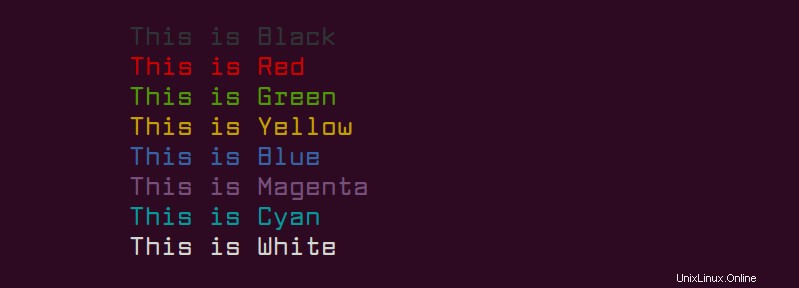
\033[ representa ESC[ en los comandos anteriores.
Bueno, eso es todo. Creo que has visto un buen número de ejemplos del comando echo en Linux. Si usa echo para algún propósito específico que podría ser útil para otros, compártalo con nosotros en la sección de comentarios.